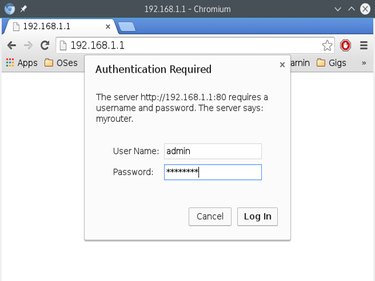सामग्री सारणी
तुम्ही कधीही वाय-फाय वापरत असल्यास, तुम्हाला समजेल की बहुतेक प्रकरणांमध्ये पासवर्ड वापरून WiFi लॉक केलेले आणि सुरक्षित आहे. हे अवांछित वापरकर्त्यांपासून वाय-फाय ऍक्सेस करण्यापासून नेटवर्कचे संरक्षण करण्यासाठी आणि नेटवर्कवरील सर्व कनेक्ट केलेल्या डिव्हाइसेसचे संरक्षण करण्यासाठी केले आहे.
परंतु, तुम्हाला ते करायचे असल्यास, आम्ही तुम्हाला कव्हर केले आहे कारण आम्ही अनलॉक करू. वायफाय. तथापि, आपण प्रत्यक्ष पद्धतीत जाण्यापूर्वी, वाय-फाय अनलॉक करण्याबद्दल अधिक जाणून घेऊया.
हे देखील पहा: निराकरण कसे करावे: स्प्रिंट वायफाय कॉलिंग कार्य करत नाही?सामग्री सारणी
हे देखील पहा: विंडोज 10 मध्ये वायफाय कसे रीसेट करावे- वायफाय नेटवर्क अनलॉक करण्याचे धोके काय आहेत?
- 1) लॉगिन क्रेडेन्शियल
- 2) हल्ले करणे
- 3) बँडविड्थ चोरी
- 4) बेकायदेशीर हेतू
- हे असणे चांगली कल्पना आहे का ओपन वाय-फाय नेटवर्क?
- वायरलेस राउटर अनलॉक करण्याची प्रक्रिया काय आहे?
वायफाय नेटवर्क अनलॉक करण्याचे धोके काय आहेत?
तुम्हाला वाय-फाय अनलॉक करायचे असेल, परंतु खुल्या किंवा असुरक्षित वाय-फाय नेटवर्कचे धोके जाणून घेणे नेहमीच चांगली कल्पना असते. तर, तुम्ही तुमचे वाय-फाय अनलॉक करता तेव्हा तुम्ही काय गमावाल? चला एक्सप्लोर करूया.
1) लॉगिन क्रेडेन्शियल्स
तुम्ही तुमचे लॉगिन क्रेडेन्शियल्स ओपन वाय-फाय वरून ट्रान्समिट केल्यास, तुमची क्रेडेन्शियल्स हॅकर्सकडे गमावण्याचा धोका आहे. कोणतीही सुरक्षा वापरली नसल्यास वायरलेस राउटरमध्ये अडथळा आणण्यासाठी हॅकर्स ओळखले जातात.
ते सहजपणे वायफाय नेटवर्क हॅक करू शकतात आणि वापरकर्तानाव आणि पासवर्ड यांसारख्या संवेदनशील माहितीसाठी ते ऐकू शकतात.
हे शक्य आहे कारण हा गंभीर डेटा वायरलेस पद्धतीने साध्या मजकुरात प्रसारित केला जातो — ते सोपे करतेहॅकर्सने ते पटकन पकडण्यासाठी. इतकेच नाही तर ते तुमचा आयपी अॅड्रेस हॅकर्सच्या समोर देखील आणते.
2) हल्ले करणे
दुर्भावना करणारे कलाकार अनलॉक केलेल्या वाय-फायचा वापर विविध नेटवर्क आणि कनेक्टेड उपकरणे करण्यासाठी देखील करू शकतात.
उदाहरणार्थ, ते डिनायल ऑफ सर्व्हिस (DoS) किंवा डिस्ट्रिब्युटेड डिनायल ऑफ सर्व्हिस (DDoS) हल्ले लाँच करण्यासाठी उघड संगणक वापरू शकतात.
याचे नेटवर्क उपकरणांवर गंभीर परिणाम होऊ शकतात आणि होऊ शकतात त्यांचा बराच वेग कमी करा.
3) बँडविड्थ चोरी
ओपन वाय-फाय नेटवर्क असण्याची ही सर्वात सामान्य कमतरता आहे. तुमच्या नेटवर्कला कोणताही पासवर्ड नसल्यामुळे, लोक त्याच्याशी थेट कनेक्ट होऊ शकतात आणि त्याचा वापर सुरू करू शकतात.
याचा अर्थ त्यांना क्रेडेन्शियल ठेवण्यासाठी कोणत्याही पेज लॉगिन किंवा सेटिंग्जमधून जाण्याची गरज नाही. त्याऐवजी, ते तुमचे इंटरनेट वापरण्यासाठी ओपन कनेक्शन वापरू शकतात.
तुमच्यासाठी, याचा अर्थ कमी झालेला परफॉर्मन्स. दुर्दैवाने, तुमचे नेटवर्क सुरक्षित करण्यासाठी किंवा अधिक सुरक्षित नेटवर्कशी कनेक्ट करण्यासाठी तुमच्याकडे दुसरा कोणताही पर्याय नाही.
4) बेकायदेशीर उद्देश
खूप वापरकर्ते उघड्यावर प्रवेश करताना करू शकतील अशा अनेक बेकायदेशीर गोष्टी आहेत कनेक्शन ते इंटरनेटवरील बेकायदेशीर साइटशी कनेक्ट होऊ शकतात आणि तुमच्या सुरक्षिततेवर प्रश्नचिन्ह निर्माण करू शकतात.
ओपन वाय-फाय नेटवर्क असणे चांगली कल्पना आहे का?
म्हणून हे सर्व नकारात्मक वाचल्यानंतर, ओपन वाय-फाय असणे हा एक उत्तम पर्याय आहे का? बरं, खरंच नाही.
पण अशी काही परिस्थिती आहेत जिथे तुम्हीओपन वाय-फाय कनेक्शनचा जास्तीत जास्त फायदा घेऊ शकता.
- तुम्ही दूरस्थपणे राहत आहात आणि त्यामुळे तुम्हाला कोणतीही सुरक्षा नको आहे
- तुम्हाला तुमचे इंटरनेट तुमच्या शेजारी किंवा गरजूंसोबत शेअर करणे आवश्यक आहे. आणि त्यांच्यासाठी वायरलेस नेटवर्क उघडा.
- तुम्ही हॉस्पिटॅलिटी व्यवसाय चालवत आहात आणि नवीन ग्राहकांना भुरळ घालण्यासाठी तुम्हाला मोफत इंटरनेट ऑफर करायचे आहे.
- तुम्ही विद्यापीठाचे व्यवस्थापन करत आहात आणि तुमच्यासाठी वायफायचा प्रवेश देऊ इच्छित आहात विद्यार्थी.
वायरलेस राउटर अनलॉक करण्याची प्रक्रिया काय आहे?
तुमचा वायरलेस सर्वांसाठी खुला करण्याची पद्धत सोपी आहे. तुम्हाला फक्त तुमच्या राउटरच्या सेटिंग्जवर जाणे आणि काही बदल करणे आवश्यक आहे.
चला खालील चरणांवर जाऊ या.
- तुमच्या Windows किंवा Mac वर वेब ब्राउझर उघडा. तेथून, तुमच्या राउटरचा बॅकएंड उघडा. तो उघडण्याचा पत्ता तुमच्या राउटरच्या निर्मात्यावर अवलंबून आहे. राउटरच्या सेटिंग्ज उघडण्यासाठी डीफॉल्ट पत्ता आहे 192.168.1.1
- राउटरच्या बॅकएंड पृष्ठावर पुन्हा प्रवेश करण्यासाठी वापरकर्तानाव आणि संकेतशब्द प्रविष्ट करा. तुम्हाला वापरकर्तानाव आणि पासवर्डबद्दल खात्री नसल्यास, तुम्ही तुमच्या डिव्हाइसच्या मागील बाजूस माहिती मिळवू शकता.
- तेथून, तुम्हाला नेटवर्क किंवा वायरलेस निवडावे लागेल. ते मुख्य नेव्हिगेशन मेनूमध्ये असले पाहिजे.
- तेथून, तुम्हाला “वायरलेस सुरक्षा” किंवा सुरक्षा पर्यायांचा पर्याय मिळायला हवा. पुढे, तुम्हाला ते “अक्षम” किंवा “काहीही नाही” मध्ये बदलण्याची आवश्यकता आहे.
बस. तुमच्याकडे आता एक खुले वायरलेस डिव्हाइस आहे जे वापरकर्त्यांना इंटरनेटमध्ये प्रवेश करू देईलसहजतेने कनेक्शन.